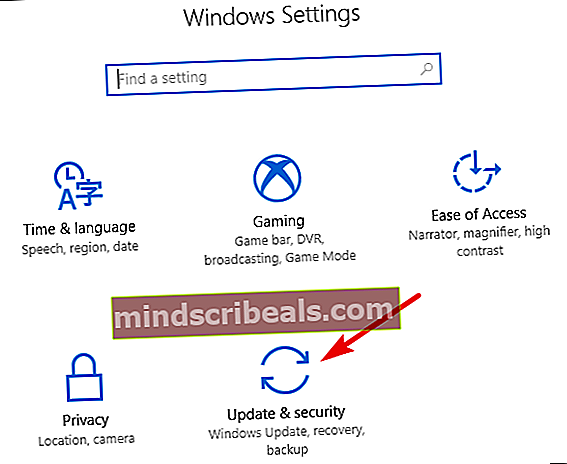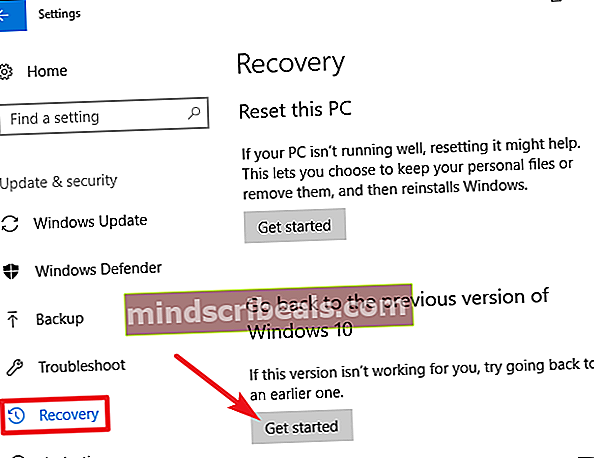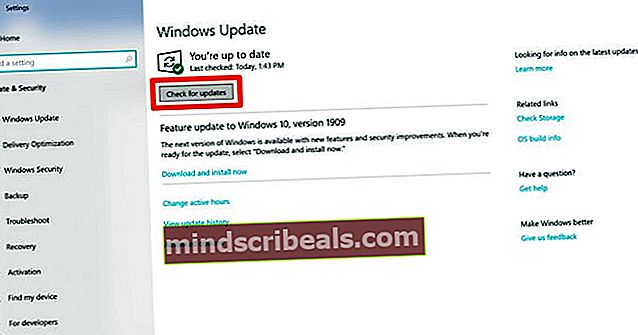Kuinka korjata USB-HDMI-sovitin ei toimi
USB-HDMI-sovittimen käyttämiseen voi olla monia syitä. Tämä koskee kaikenlaisia USB-tyyppejä, kuten Type-C, USB-A, Micro USB. Sovitinta voidaan käyttää minkä tahansa kannettavan tietokoneen liittämiseen ulkoiseen näyttöön. Sovitinta voidaan käyttää myös eräiden uusimpien älypuhelimien liittämiseen ulkoisiin näyttöihin. Samsung tarjoaa tällaisen ominaisuuden nimeltä DeX, joka on työpöydän kokemus heidän uudemmissa laitteissaan, kun se on kytketty ulkoiseen näyttöön.

Tällaisen ulkoisen laitteiston käytöstä voi kuitenkin olla ongelmia. Yhdessä portissa työskentelevien adapterien käyttäjiltä on saatu raportteja, mutta toisessa ei. On myös raportoitu, että yhdellä laitteella toimivat adapterit, mutta ei toisella. Tässä yritämme tarjota joitain ratkaisuja näihin ongelmiin.
Laitteiden yhdistämisjärjestys
Tietokoneen portteihin tai ulkoiseen näyttöön, johon yrität muodostaa yhteyttä, voi olla ongelmia. Oikean järjestyksen löytäminen laitteiden liittämistä varten voi olla hieman ongelma ja voi olla melko turhauttavaa. Tässä on laitteiden yhdistämisjärjestys, joka on toiminut monien käyttäjien kannalta.
- Käännä ulkoinen näyttö toiseen lähteeseen.
- Kytkeä USB-HDMI-sovitin sinun päälaite (kannettava tietokone, tietokone tai älypuhelin).
- Kytkeä HDMI sovittimeen. HDMI tulee olla jo kytketty ulkoiseen näyttöön.
- Kytke ulkoinen näyttölähde takaisin HDMI-tilaan.
Päivitä tai palauta Windows
Windows 10: lla on ollut ongelmia jo kauan sitten. Jokaisen uuden päivityksen mukana tulee ennennäkemättömiä ongelmia. Päivitystä ei myöskään ole kytketty pois päältä, joten sinun on päivitettävä jossain vaiheessa. Käyttäjät ovat ilmoittaneet, että sovittimet toimivat ennen Windows 10: n päivittämistä. Ongelma on ratkaistu joko päivittämällä uusimpaan koontiversioon tai siirtymällä takaisin edelliseen koontiversioon. Windows-päivityksen palauttaminen toimii vain, jos olet päivittänyt Windows 10: n viimeisten 10 päivän aikana.
Näin palautat Windows 10 -päivityksen tietokoneellesi:
- Lehdistö Windows-näppäin + I. Klikkaus Päivitykset ja suojaus.
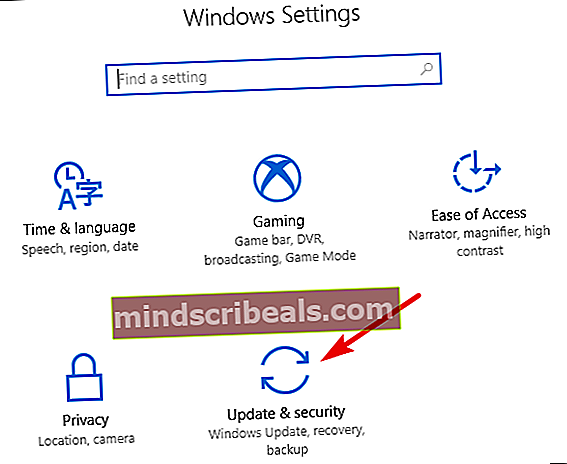
- Mene Elpyminen välilehti ja napsauta sitten Aloittaa -painiketta Palaa aikaisempaan koontiversioon
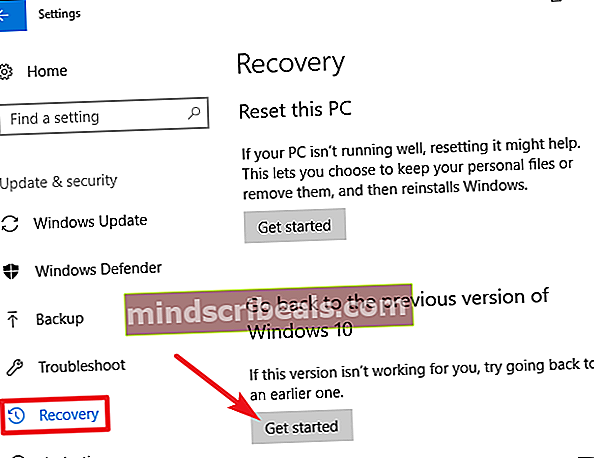
Päivitä Windows 10 uusimpaan versioon seuraavasti:
- Lehdistö Windows-näppäin + I. Klikkaus Päivitykset ja suojaus(kuten teimme aiemmin).
- Klikkaa Windows päivitys välilehti ja napsauta Tarkista päivitykset.
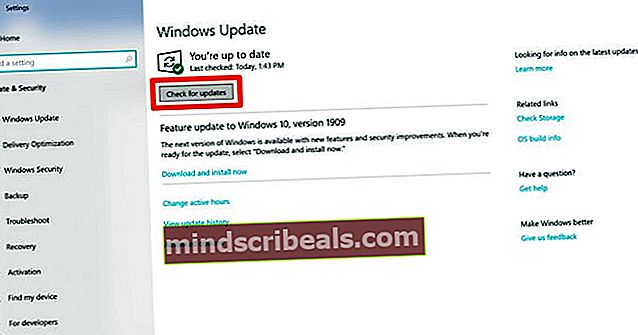
Kun päivitykset on asennettu, käynnistä tietokone uudelleen ja tarkista, toimiiko sovitin odotetulla tavalla.
Päivitä USB-ohjaimet
USB-HDMI-sovittimia ja telakoita on erilaisia. Lisäksi Windows tarjoaa jatkuvasti päivityksiä laitteiden asennetuille ohjaimille. Yhteensopivuusasetusten välillä voi kuitenkin olla ristiriita näiden päivitysten vuoksi. Jotkut vanhemmat sovittimet ja telakointiasemat eivät välttämättä toimi joidenkin laitteiden kanssa. Se on myös päinvastoin, koska jotkut uudet sovittimet eivät välttämättä toimi joidenkin vanhempien ohjainten kanssa. Ratkaisu on ladata kolmannen osapuolen ohjainpäivitykset joiden on todettu toimivan useimpien sovittimien kanssa.
Sovittimen vaihtaminen
Paljon aikaa ongelma ei ole tietokoneessasi eikä ulkoisessa näytön näytössä. Toinen ongelma voi olla, että sovitin ei vain toimi. Yritä ensin tällaisessa tilanteessa tarkistaa, toimiiko sovitin muiden laitteiden kanssa. Jos näin ei ole, sovitin on vaihdettava.
Huomaa, että sovitin, joka ei toimi uudemmissa laitteissa, on enimmäkseen kohdattava Microsoft Surfacen käyttäjät. Ongelma on ilmoitettu ratkaistavan siirtymällä ALOGIC USB-C -telakointiasemaan Nano Mini USB-A - Ultra -sarjan kanssa.
Kuten aiemmin mainitsimme, siellä on paljon sovittimia ja kukin toimii eri tavoin eri käyttäjille. Saatat joutua selaamaan jonkin aikaa Amazonista ja tutustumaan arvosteluihin tai käymään paikallisessa rautakaupassa ja pyytämään suosituksia.